Cómo girar o rotar una imagen en OpenOffice fácilmente
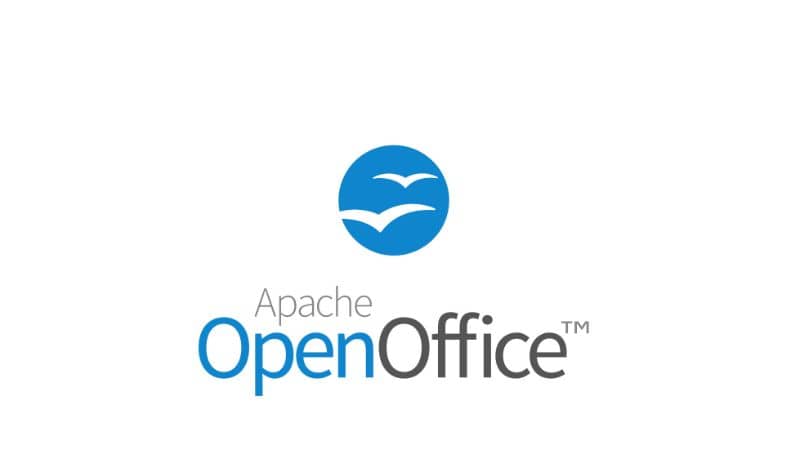
Muchas personas o artistas han mostrado a la humanidad sus fotos, retratos o imágenes para plasmar sus sentimientos o alguna enseñanza a transmitir.
Podemos definir esas imágenes como exhibición visual, por el cual puedes captar la apariencia de un objeto sea producto de la imaginación o real. Estas imágenes pueden despertar en otros la percepción y desarrollo de los sentidos tales como el olfato, visión, audición, tacto.
Puedes encontrar diferentes tipos de imágenes puede ser una imagen material, imagen gráfica, imagen visual, imagen mental, o en el caso de una empresa una imagen de marca, imagen global o corporativa. Existen diversos sistemas operativos donde tú puedes utilizar el programa de tu preferencia para hacer uso de las imágenes, está el sistema operativo cerrado y el sistema operativo abierto.
Este es el caso de los sistemas de código cerrado y código abierto, el de código cerrado el usuario no puede visualizar ese código fuente en cambio el sistema de código abierto si te lo permite. En el sistema de código cerrado aun si tú compraste la licencia de ese programa no puedes visualizar o acceder a ese código fuente, pero el sistema de código abierto sí, puedes modificar, redistribuir y hasta mejorar el sistema.
Entre los sistemas de código cerrado más conocidos están Microsoft Windows, Apple, Skype de Microsoft, Reader de Adobe estos proveen a sus usuarios diversos programas, pero también puedes instalar y activar Ubuntu en Windows de manera fácil y sencilla
¿Cómo girar o rotar una imagen en OpenOffice fácilmente?
Si al realizar tu trabajo, presentación o incluso crear un organigrama en OppenOffice deseas que una imagen gire o rote será muy facil, te enseñamos:

Paso 1
Ingresa a “OppenOffice”, allí encontraras un programa auxiliar con el nombre de “OppenOffice Draw” que es para realizar tus dibujos o modificarlos, si ya ingresaste presiona clic en la opción “Abrir” y luego en “Archivo”, allí ubica el archivo que quieres modificar y presiona doble clic.
Si quieres realizar uno nuevo ingresa a la opción “Archivo” en la opción “Nuevo”, y seguidamente ve a la opción “Dibujo” y presiona clic.
Paso 2
Ahora puedes editar la imagen sea modificando, incorporando, trasladando textos o gráficos que estén plasmados en el dibujo que tienes guardado.
Paso 3
Si en la imagen que quieres modificar se encuentra en su interior un objeto sobre él, presiona clic en el interior del objeto de la imagen para rotarlo, si lo que quieres es mover o rotar toda la imagen pulsa “Control + A” para escogerla.
Paso 4
En la opción “Modificar” presiona la opción “Rotar”. Si lo que hiciste fue ingresar “Control + A” observaras puntos rojos pequeños en los bordes del objeto ya escogido o en toda la imagen
Paso 5
Ahora con tu ratón mueve el curso sobre uno de los puntos rojos hasta la esquina, allí veras un semicírculo que contiene flechas en diferentes extremos.
Paso 6
Por ultimo mueve el objeto con el cursor donde deseas mover o rotar la imagen, ahora veras que al movilizar tu ratón el objeto se mueve, hasta que obtengas el resultado que desees sigue rotando la imagen.
Calc posee una hoja de cálculo similar a Excel, con Imprees puedes realizar tus presentaciones al igual que Power Point, y con Math donde puedes realizar tus operaciones de matemática.